iPhone-Spiele auf Twitch streamen: Eine alternative Methode
Twitch bietet zwar eine eigene App für iOS an, die auch Live-Streaming ermöglicht, doch diese Funktion ist beschränkt. Die App greift auf die Gerätekamera zu und überträgt von dort, während Spiele generell nicht unterstützt werden. Zwar mag es Diskussionen darüber geben, ob iPhone-Spiele als „echte“ Spiele zählen, doch das soll hier nicht das Thema sein. Vielmehr geht es darum, wie man iPhone-Spiele auf Twitch streamen kann, was die offizielle App nicht zulässt. Zum Glück gibt es eine Lösung: Eine alternative App ermöglicht das Streamen von iPhone-Spielen auf Twitch.
Was Sie benötigen
Um iPhone-Spiele auf Twitch zu übertragen, sind folgende Dinge erforderlich:
- Ein iPhone mit iOS 11 oder neuer.
- Die Mobcrush App.
- Ein Twitch-Konto.
- Das Spiel, das gestreamt werden soll, installiert auf Ihrem iPhone.
Installation und Einrichtung
Laden Sie zunächst die Mobcrush-App auf Ihr iPhone herunter und erstellen Sie ein Konto. Sie können sich mit einer E-Mail-Adresse, Facebook oder Google anmelden.
Nachdem Sie sich bei Mobcrush angemeldet haben, müssen Sie Ihr Twitch-Konto verknüpfen. Tippen Sie auf das Hamburger-Symbol oben links und wählen Sie im Menü „Übertragen“. Tippen Sie unter „Gameplay streamen auf“ auf Twitch und verbinden Sie Ihre Konten. Mobcrush benötigt Zugriff auf Ihren Streamkey, um auf Twitch zu streamen.
Ergänzen Sie das neue Bildschirmaufzeichnungstool im Kontrollzentrum Ihres iOS-Geräts. Sie finden die Option unter „Einstellungen“ > „Kontrollzentrum“ > „Steuerelemente anpassen“. Fügen Sie das Bildschirmaufzeichnungstool hinzu.
Das Spiel, welches Sie streamen möchten, muss auf Ihrem iPhone installiert sein. Es spielt keine Rolle, ob das Spiel im Vollbildmodus läuft oder nicht. Auch wenn im Vollbildmodus keine sichtbare Benachrichtigung über die laufende Übertragung erscheint, wird das Spiel trotzdem übertragen.
So starten Sie den Stream
Öffnen Sie das Spiel, das Sie auf Twitch zeigen möchten. Wischen Sie auf dem Bildschirm nach oben, um das Kontrollzentrum zu öffnen. Auf dem iPhone X erreichen Sie das Kontrollzentrum, indem Sie von der oberen rechten Ecke des Displays nach unten wischen. Halten Sie die Bildschirmaufzeichnungstaste gedrückt.
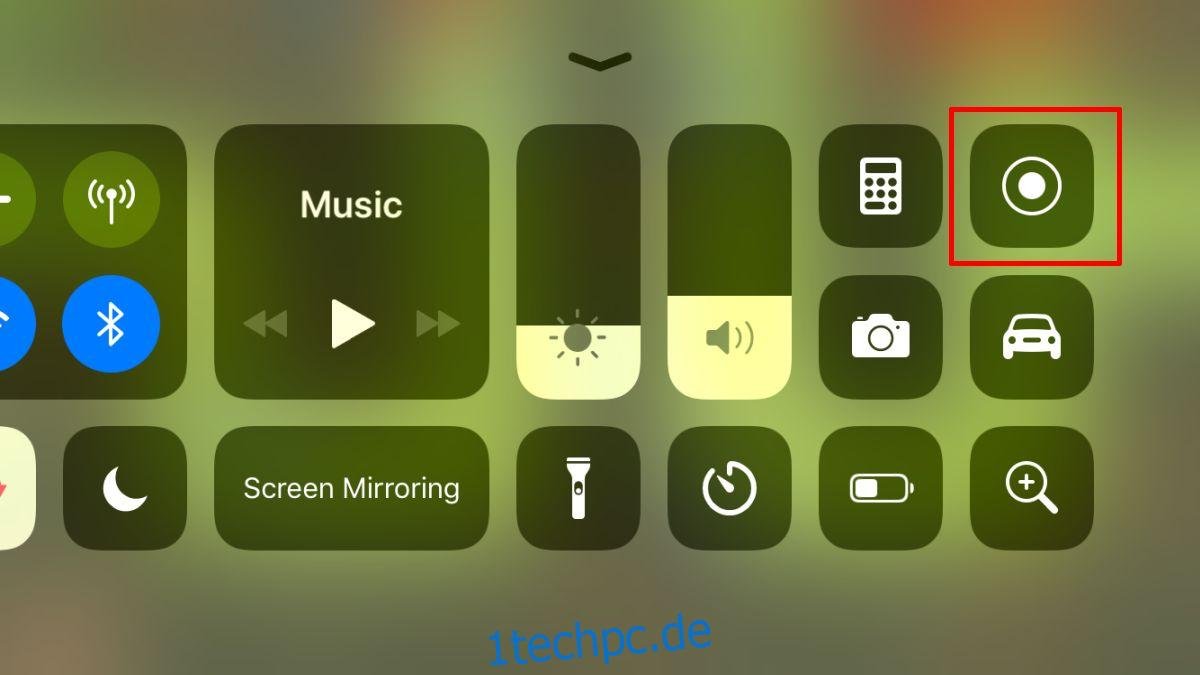
Ändern Sie im Menü „Bildschirmaufnahme“ die Option „Speichern unter“ von „Kamera Rolle“ zu „Mobcrush“. Klicken Sie auf „Übertragung starten“ und schließen Sie das Kontrollzentrum. Ihr Spiel wird nun live auf Ihrem Twitch-Kanal übertragen.

Mobcrush passt die Ausrichtung des Streams automatisch an das Spiel an. Sie müssen sich also keine Sorgen machen, ob ein Spiel im Querformat im Hochformat angezeigt wird. Auch die Orientierungssperre muss nicht deaktiviert werden. Die App kümmert sich um alles.
Für die Übertragung des Spieltons achten Sie darauf, dass das Mikrofon aktiviert und das iPhone nicht stummgeschaltet ist. Der Schalter auf der linken Seite des Geräts dient zur Aktivierung des Tons. Beachten Sie, dass das Streamen von Spielen vom iPhone viel Akku verbraucht. Es ist daher ratsam, dies nicht unterwegs zu tun, oder wenn der Akku fast leer ist.